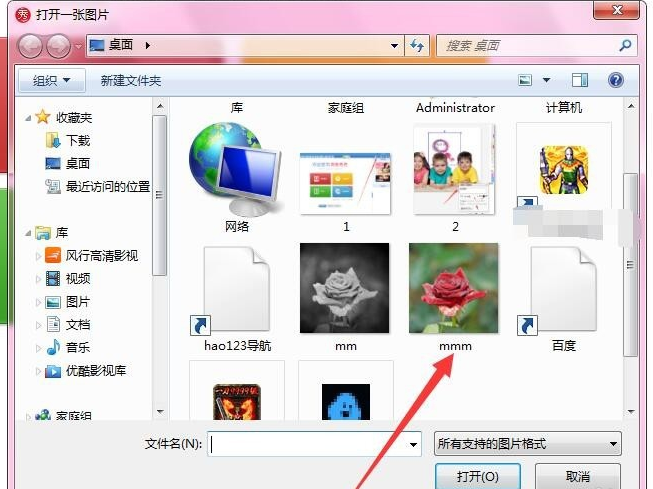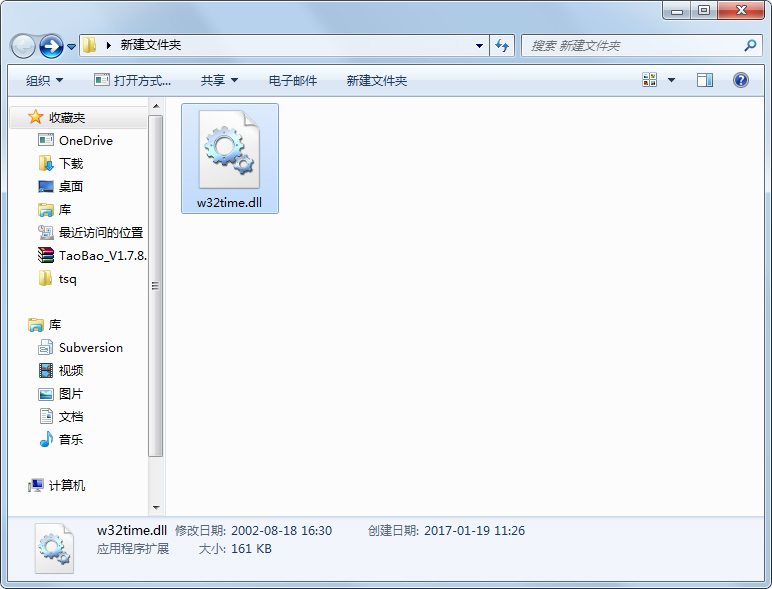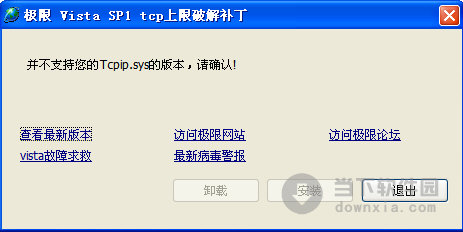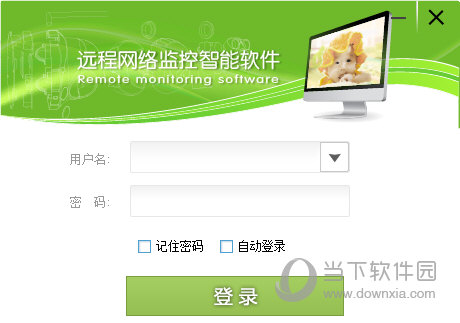英伟达显卡怎么退回到原来版本?英伟达显卡退回原来版本教程下载
英伟达显卡怎么退回到原来版本?最近有用户询问这个问题,相信还有用户不清楚,在使用英伟达显卡的时候,想要退回上一个版本,应该怎么操作呢?针对这一问题,知识兔带来了详细的方法介绍,操作简单,分享给大家,一起看看吧。
英伟达显卡怎么退回到原来版本?
1、首先右击“此电脑”,并点击“管理”。
2、再点击“设备管理器”,旁边会出现电脑上的各种设备。
3、在右边点击“显示适配器”打开,知识兔可以看到电脑上的显卡。
4、右击要回退的显卡,然后知识兔选择“属性”。
5、接着在“属性”里面点击“驱动程序”。
6、知识兔选择“回退驱动程序”,并且知识兔确定。
7、最后回退成功后,“回退驱动程序”的按钮就会变成灰色且不可选定,再重启计算机就退回到原来的版本了。
下载仅供下载体验和测试学习,不得商用和正当使用。
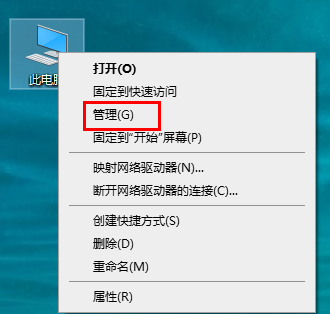
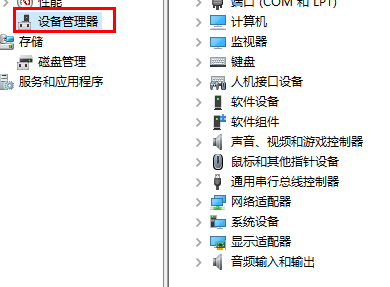
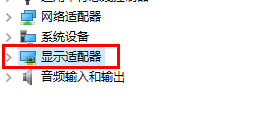
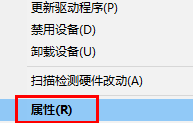
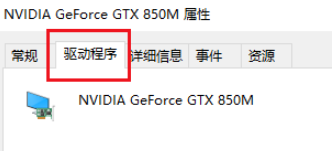
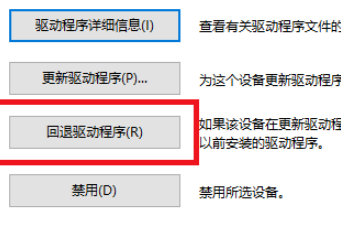
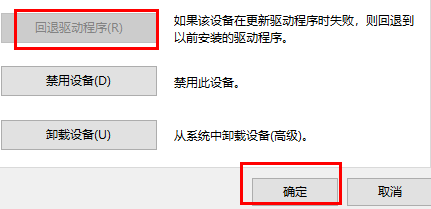

![PICS3D 2020破解版[免加密]_Crosslight PICS3D 2020(含破解补丁)](/d/p156/2-220420222641552.jpg)